ppt图片自动播放怎么设置 如何设置PPT幻灯片自动循环播放
更新时间:2023-11-11 13:32:28作者:xiaoliu
ppt图片自动播放怎么设置,在现代社会中使用PPT幻灯片已经成为工作中必不可少的一部分,有时我们希望PPT能够自动循环播放,以便更好地呈现内容或者在展示时更加便捷。如何设置PPT幻灯片自动循环播放呢?在本文中我们将介绍如何使用简单的操作步骤来实现PPT幻灯片自动循环播放的效果,让您的展示更加高效和出色。
解决方法:
1、在电脑计算机文件里面找到你要设置自动播放的PPT并点击打开。
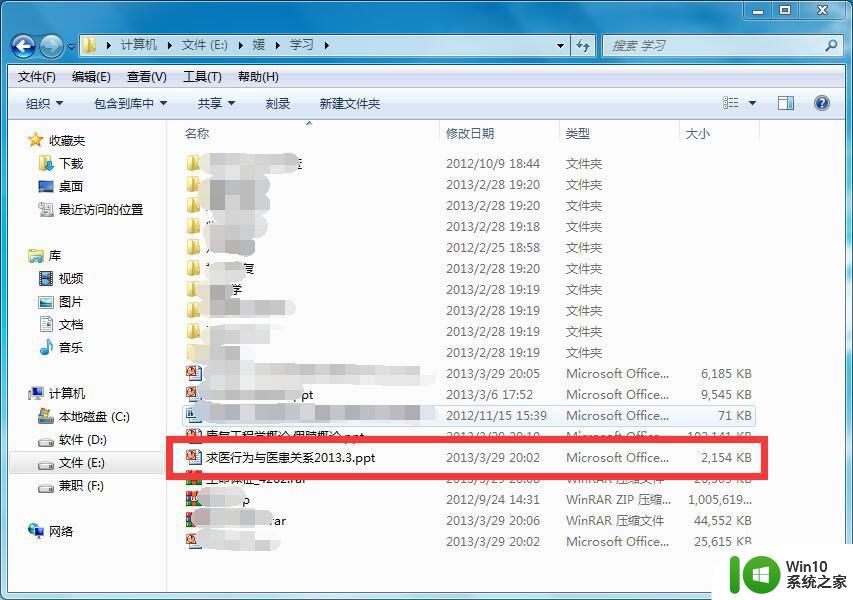
2、在完成第一步操作之后进入的界面中点击幻灯片放映按钮并点击。
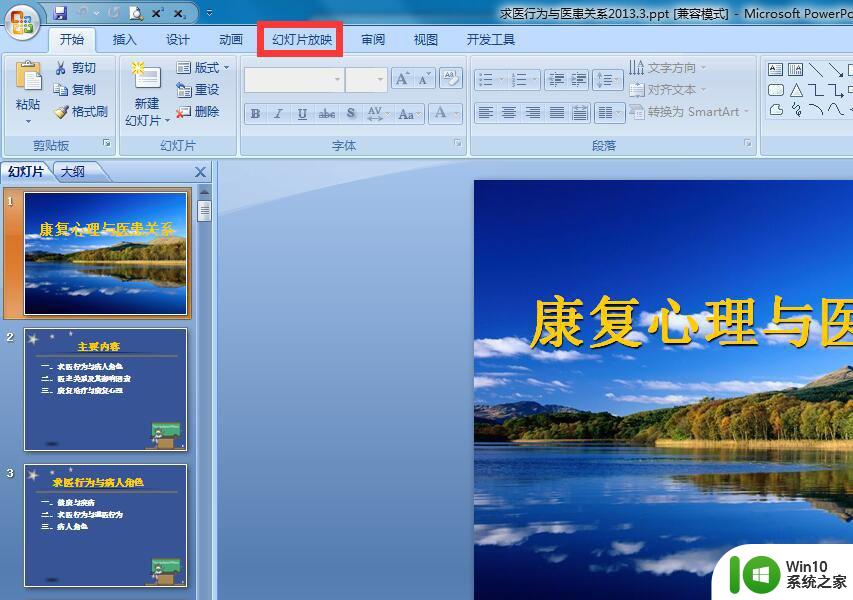
3、在完成第二步操作之后进入的界面中点击排练倒计时按钮进入。
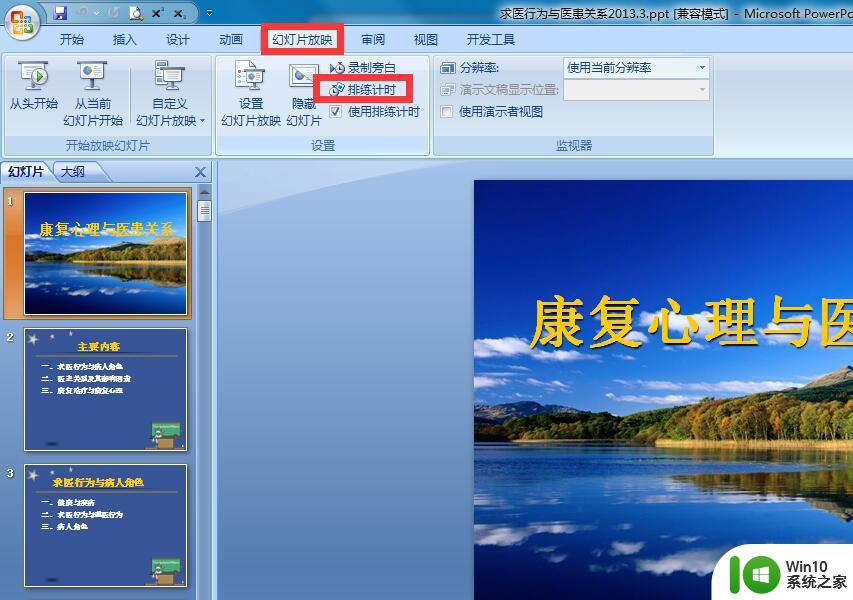
4、在接下来打开的幻灯片放映状态中,会发现有一个计时器存在,根据计时器所给出的时间,不断点击鼠标来切换幻灯片,从而模拟想要的播放效果。

5、当模拟幻灯片完成之后,程序会提示是否保存这种记录时,选择“是”即可。经过这样的设置以后,程序就记下了自动播放时每张幻灯片所有时间。
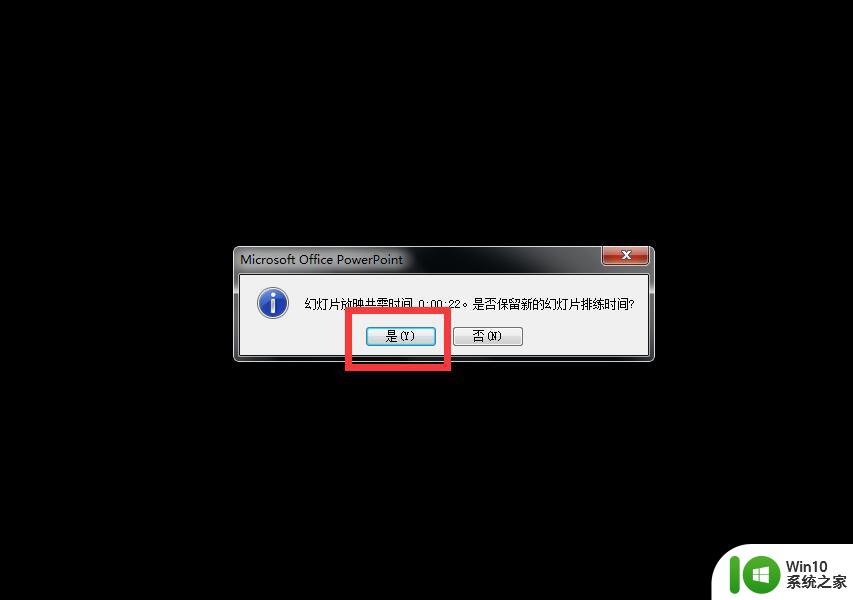
6、在完成第五步操作之后进入的界面中点击从头开始播放即可自动播放该PPT。
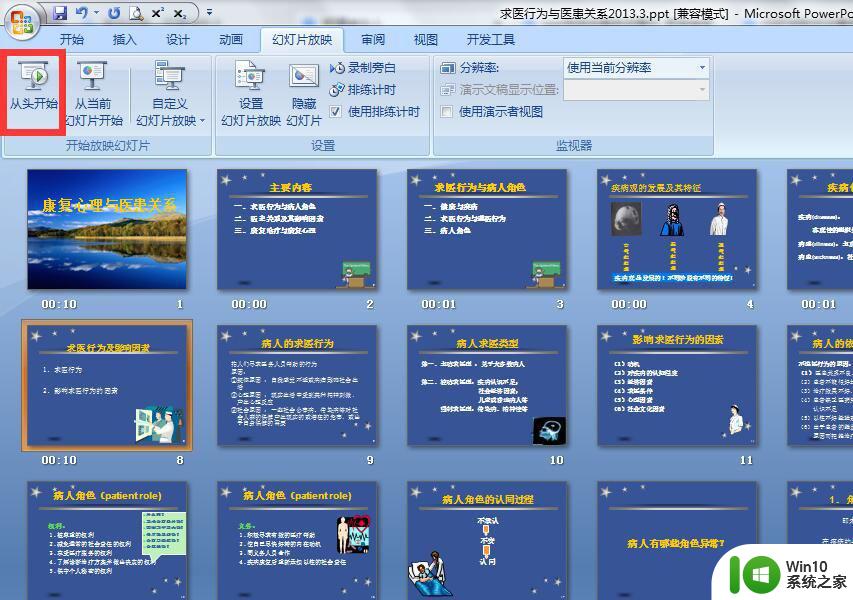
以上就是关于如何设置PPT图片自动播放的全部内容,如果还有不清楚的用户,可以按照小编的方法进行操作,希望这能对大家有所帮助。
ppt图片自动播放怎么设置 如何设置PPT幻灯片自动循环播放相关教程
- 幻灯片如何设置自动播放 幻灯片自动循环播放设置教程
- ppt如何自动播放幻灯片 如何设置PPT幻灯片自动播放
- 如何让ppt一直循环自动播放 如何设置PPT自动循环播放
- wps手机版ppt幻灯片动画自动循环播放的设置方法
- ppt如何让他自动播放 幻灯片自动播放设置方法
- 如何在ppt幻灯片中插入音频并实现自动播放 ppt幻灯片音频自动播放的设置方法
- ppt设置定时循环播放的方法 PPT 2007设置幻灯片循环播放步骤
- 幻灯片不自动播放怎么设置 PPT如何关闭幻灯片自动播放功能
- wps如何设置ppt播放时间 wps ppt如何设置幻灯片播放时间
- wps如何只给其中几张幻灯片设置自动播放 wps幻灯片如何设置自动播放
- wps怎样设置幻灯片的循环播放 wps怎样设置幻灯片的循环播放方式
- ppt自动播放如何关闭 如何取消ppt自动循环播放
- U盘装机提示Error 15:File Not Found怎么解决 U盘装机Error 15怎么解决
- 无线网络手机能连上电脑连不上怎么办 无线网络手机连接电脑失败怎么解决
- 酷我音乐电脑版怎么取消边听歌变缓存 酷我音乐电脑版取消边听歌功能步骤
- 设置电脑ip提示出现了一个意外怎么解决 电脑IP设置出现意外怎么办
电脑教程推荐
- 1 w8系统运行程序提示msg:xxxx.exe–无法找到入口的解决方法 w8系统无法找到入口程序解决方法
- 2 雷电模拟器游戏中心打不开一直加载中怎么解决 雷电模拟器游戏中心无法打开怎么办
- 3 如何使用disk genius调整分区大小c盘 Disk Genius如何调整C盘分区大小
- 4 清除xp系统操作记录保护隐私安全的方法 如何清除Windows XP系统中的操作记录以保护隐私安全
- 5 u盘需要提供管理员权限才能复制到文件夹怎么办 u盘复制文件夹需要管理员权限
- 6 华硕P8H61-M PLUS主板bios设置u盘启动的步骤图解 华硕P8H61-M PLUS主板bios设置u盘启动方法步骤图解
- 7 无法打开这个应用请与你的系统管理员联系怎么办 应用打不开怎么处理
- 8 华擎主板设置bios的方法 华擎主板bios设置教程
- 9 笔记本无法正常启动您的电脑oxc0000001修复方法 笔记本电脑启动错误oxc0000001解决方法
- 10 U盘盘符不显示时打开U盘的技巧 U盘插入电脑后没反应怎么办
win10系统推荐
- 1 索尼笔记本ghost win10 32位优化安装版v2023.04
- 2 系统之家ghost win10 32位中文旗舰版下载v2023.04
- 3 雨林木风ghost win10 64位简化游戏版v2023.04
- 4 电脑公司ghost win10 64位安全免激活版v2023.04
- 5 系统之家ghost win10 32位经典装机版下载v2023.04
- 6 宏碁笔记本ghost win10 64位官方免激活版v2023.04
- 7 雨林木风ghost win10 64位镜像快速版v2023.04
- 8 深度技术ghost win10 64位旗舰免激活版v2023.03
- 9 系统之家ghost win10 64位稳定正式版v2023.03
- 10 深度技术ghost win10 64位专业破解版v2023.03